Flash Briefing de Amazon Alexa es una de las funciones más utilizadas. Obtiene un resumen rápido de las últimas noticias y el clima con solo decir «Alexa, reproduzca mi resumen informativo». Sin embargo, es posible que no le gusten las fuentes de noticias predeterminadas. No tienes que lidiar solo con eso. Como la mayoría de las funciones y habilidades de Alexa, se puede personalizar según sus necesidades.
Cambiar las fuentes de información flash de Amazon Alexa
Primero, si aún no tiene Flash Briefing habilitado, puede hacerlo mientras configura las fuentes que desea usar. La forma más fácil es simplemente decir: «Alexa, habilita Flash Briefing» para comenzar.
1. Para cambiar o editar las fuentes de Flash Briefing de Amazon Alexa, abra su aplicación Alexa, abra el menú y vaya a Configuración.
2. Toque «Informe rápido».
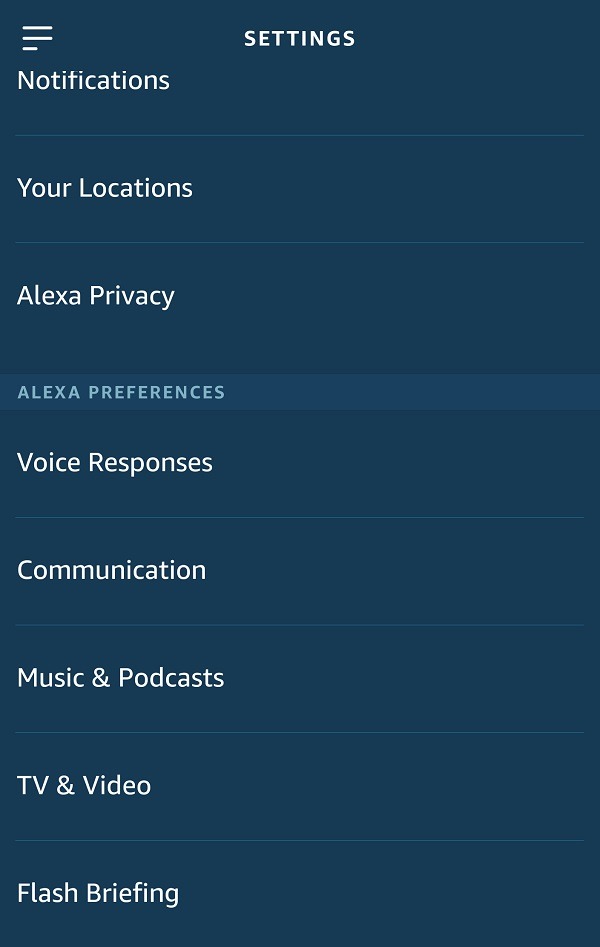
3. Para agregar nuevas fuentes, toque el símbolo «+» junto a «Agregar contenido».
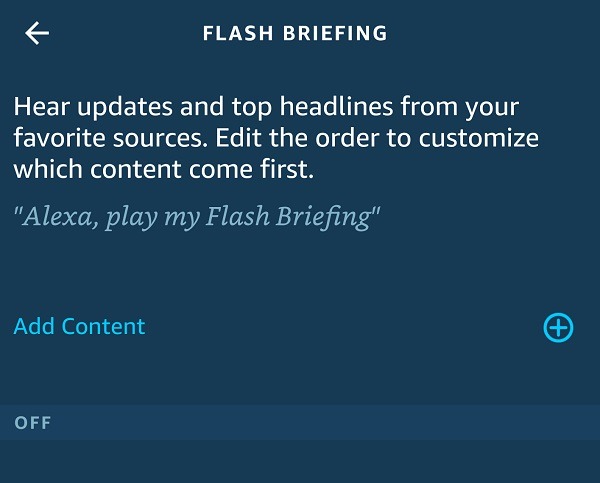
A continuación, toque cada fuente que desee de una en una. Cuando seleccione uno, lea los detalles al respecto y toque Habilitar si desea agregarlo a su Flash Briefing diario. Cubriremos más búsquedas en un momento.
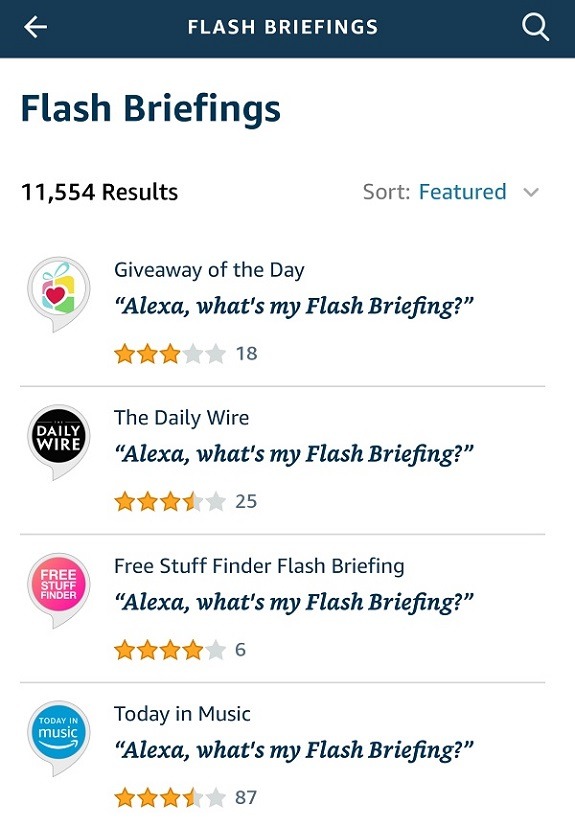
Las habilidades de origen que agregue aparecerán en la sección Flash Briefing de su aplicación Alexa.
Activar y desactivar fuentes
Si desea desactivar una fuente durante un tiempo sin eliminarla de su cuenta, todo lo que tiene que hacer es desactivarla. Puede volver a encender la fuente en cualquier momento al volver a encenderla.
En la sección Flash Briefing de su aplicación Alexa, toque el interruptor junto a la fuente que desea apagar. Se moverá a la sección Desactivado de la ventana Flash Briefing.
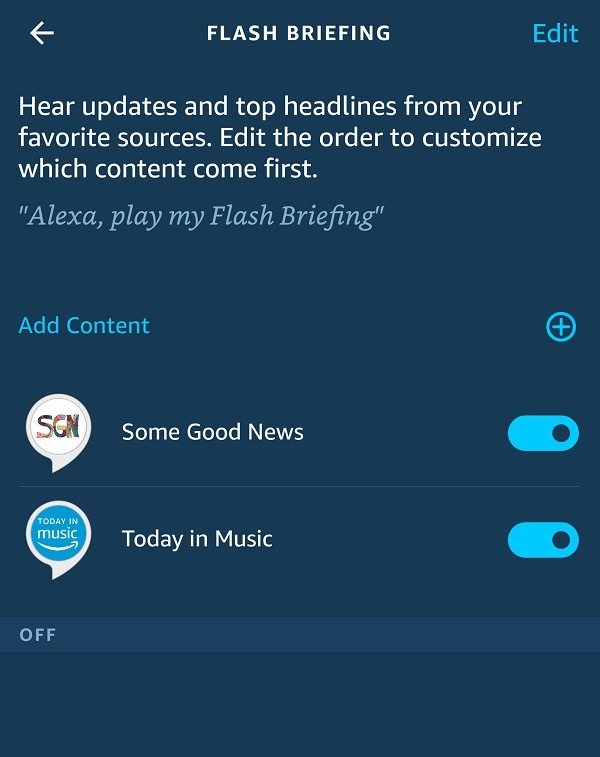
Reordenar el contenido de la sesión informativa relámpago
Personalice aún más Flash Briefing de Amazon Alexa colocando sus fuentes de noticias en el orden en que desea escucharlas.
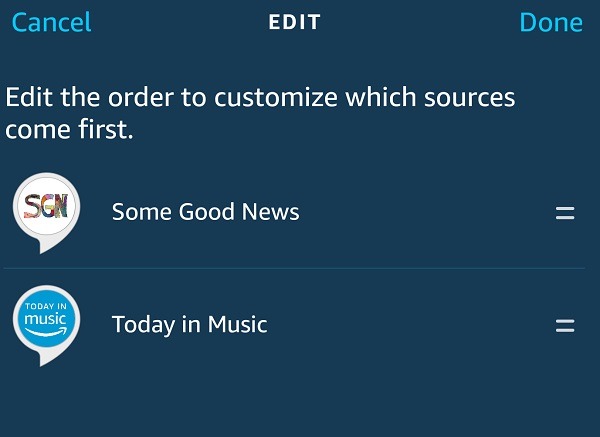
Abra Flash Briefing y toque Editar. Luego, sostenga cualquier fuente y arrástrela a la posición que desee.
Eliminar fuentes
Esta parte es un poco más complicada. Honestamente, Amazon podría haber hecho esto más fácil y, con suerte, la compañía lo hará en el futuro.
Desactivar una fuente no la eliminará de su cuenta. Solo está temporalmente en pausa. Si desea eliminarlo por completo, deberá abrir Flash Briefing y tocar «Agregar contenido».
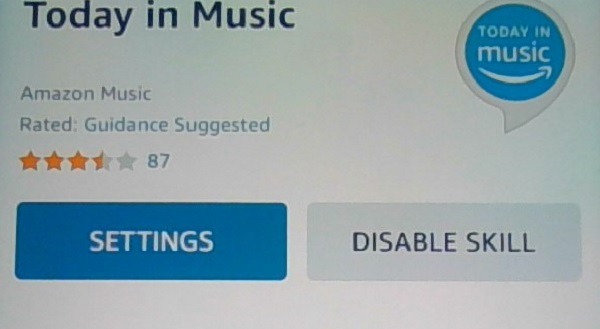
Presiona el ícono de búsqueda y escribe el nombre de la habilidad que deseas eliminar. Toca la habilidad cuando aparezca. Toca «Desactivar habilidad» para eliminarla.
Encontrar fuentes
Esta es la parte más difícil de personalizar Flash Briefing de Amazon Alexa. Podría desplazarse por los miles de resultados, pero ¿quién tiene tiempo para eso?
Hay dos métodos más fáciles para encontrar el contenido que desea. Primero, si está usando la aplicación Alexa, use la función de búsqueda dentro de Flash Briefing. Cuando elija «Agregar contenido», verá un icono de búsqueda en la parte superior derecha. Introduzca una palabra clave para lo que está buscando.
El segundo método consiste en utilizar el sitio web de Amazon. Abra el menú de categorías a la izquierda del campo de búsqueda. Seleccione «Echo y Alexa». Elige Habilidades de Alexa.
Escriba Flash Briefing en el campo de búsqueda. Si bien esto no mostrar tantos resultados como lo hace la aplicación, le dará opciones, como Noticias, Deportes y Clima para elegir. También puede simplemente buscar la fuente que desea en el sitio de Amazon en lugar de usar la aplicación si desea ver más resultados de un vistazo.
La mayoría de los principales medios de comunicación han creado habilidades de Flash Briefing. Si tiene problemas para encontrar lo que busca, comuníquese con la fuente para ver si tienen alguna habilidad. Si no, pregúntales si estarían dispuestos a crear uno. Mostrar interés les mostrará que hay una audiencia para su habilidad.
Además de personalizar su informe Flash, también puede aprender nuevas habilidades con Alexa, y también debe configurar Alexa correctamente para evitar compras de voz accidentales.
